Хотели ли бы сыграть в Ведьмака 3 на Android или Android TV? Если раньше это было что-то из рода фантастики, то теперь можно играть в игры Steam на Android c помощью стримингового сервиса Steam Link! Рассказываем как все настроить!
Не так давно компания Valve выпустила специальное приложение Steam Link, которое пока что находиться в бета-тесте, но позволяет вам начать удобно на диване играть с вашего Android устройства в компьютерные игры, приобретенные в магазине Steam.
Играем в игры Steam на Android или Android TV
Для того чтобы начать играть в компьютерные игры на Android вам понадобиться вот что:
- Компьютер с клиентом Steam и играми
- Android с установленным приложением Steam Link
Price: Free
Для лучшего соединения с Android TV:
- Подключите ПК к роутеру по кабелю Ethernet (сетевой кабель)
- Подключите Android TV к маршрутизатору по сетевому кабелю
Для лучшего соединения с Android телефонами и планшетами:
Steam link Обзор. Как установить? Для чего нужен? +ТЕСТ В ИГРАХ
- Подключите компьютер к роутеру по сетевому кабелю
- Подключите Android к WiFi-сети на частоте 5 ГГц (можно 2.4, качество будет хуже)
Как вы наверно должны были понять, играть можно только в рамках одной сети, которую раздает роутер.
Первоначальная настройка подключения Steam Link
Теперь давайте займемся первоначальной настройкой подключения Steam Link к Steam.
- Запустите Steam на компьютере
- Перейдите в настройки Steam и убедитесь в том, что включена «домашняя трансляция»

- Запустите Steam Link на Android
- Если у вас есть контроллер (геймпад) подключите его к Android, либо пропустите данный шаг

- Начнется поиск компьютера,
 если все прошло хорошо, то появиться окно с информацией о доступном подключение к компьютеру, выбираем его
если все прошло хорошо, то появиться окно с информацией о доступном подключение к компьютеру, выбираем его
- Если вы не ошиблись, то вас попросят ввести пин-код выданный на Android
 который необходимо ввести на компьютере в Steam
который необходимо ввести на компьютере в Steam
- Теперь можете нажать начать, чтобы вывести изображение на экран Android

- Выберите игру из вашей библиотеки

- И можете начать играть в любимые ПК игры на Android

* Steam Link * Потоковая трансляция игр с ПК на Android телевизор *Играем в ПК игры на Телевизоре*
Как играть?
На данный момент существует проблема с управлением по геймпаду, нужно покупать довольно качественные устройства управления и настраивать в Steam Link, либо же настроить джойстик в Steam на ПК.
Список наиболее совместимых геймпадов с Steam Link:
- Steam Controller
- GameSir G4s
- Razer Serval
- Sony DualShock V2
- XBOX One Nottingham
- Ipega PG-9023
- Gamesir T2a

Либо же на Android TV подключать через USB порты беспроводную клавиатуру или мышь. На телефонах и планшетах Android, через OTG подключить также беспроводную клавиатуру или мышь.
У вас еще остались дополнительные вопросы? Задавайте их в комментариях, рассказывайте о том, что у вас получилось или наоборот!
Вот и все! Оставайтесь вместе с сайтом Android +1, дальше будет еще интересней! Больше статей и инструкций читайте в разделе Статьи и Хаки Windows.
Источник: androidp1.ru
Как играть в игры Steam на телефоне с помощью приложения Steam Link
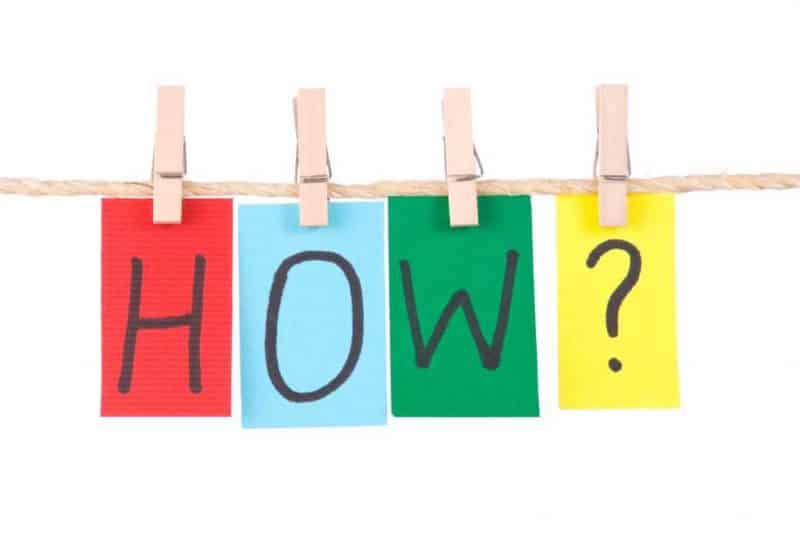

Как играть в игры Steam на телефоне с помощью приложения Steam Link
После нескольких лет дрейфа в царство возможностей, а не реальности, потоковое видео игры наконец достигло своего апогея за последние пару лет. Начиная играть в игры для PS4 на ПК через PS Now и играть в игры для ПК на телевизоре через Steam Link, это полный поток видеоигр. Теперь в эти ряды входит Valves Steam Link, который позволяет транслировать компьютерные игры на телефоны и планшеты на Android (и, в конечном итоге, Apple).
Здесь вы узнаете, как настроить с помощью этого изящного приложения и начать играть на маленьком экране.

Примечание. На момент написания статьи приложение Steam Link все еще находилось в бета-режиме, поэтому максимальная производительность далеко не гарантирована. Однако, исходя из того, что мы видели, он уже выглядит хорошо.
Подготовка к сети
Игра потоковая передача требует гораздо большей пропускной способности сети, чем потоковая передача фильмов или музыки. Чтобы игры реагировали на каждый ваш вход и не выглядели размытыми и пикселированными, вам необходимо оптимизировать сетевые условия дома.
В идеале ваш компьютер и маршрутизатор должны быть подключены друг к другу через кабель Ethernet. Во-вторых, адаптер Powerline — следующий лучший вариант, использующий линии электропередач в ваших стенах для безупречной передачи данных между вашим ПК и маршрутизатором. Я использовал сетевой адаптер для подключения моего ПК к телевизору в гостиной через Steam Link, и это превзошло все мои ожидания.
Если ни один из них не является опцией, то сам Valve рекомендует использовать маршрутизатор, способный использовать полосу канала 5 ГГц (подробнее о каналах 5 ГГц здесь). Вы можете сказать, что ваш маршрутизатор имеет частоту 5 ГГц, если имя SSID по умолчанию содержит 5 ГГц или 5 ГГц. Ваш маршрутизатор может даже передавать два сигнала Wi-Fi, и в этом случае подключитесь к сигналу с 5G.
Кроме того, вы можете войти в настройки маршрутизатора через браузер на компьютере (имя пользователя и пароль должны быть записано на маршрутизаторе) и убедитесь, что полоса 802.11 установлена на 5 ГГц, а не на 2,4 ГГц.
А если у вас нет ни одного из перечисленных выше сетевых вариантов? Вы все еще можете попробовать использовать приложение Steam Link через обычное соединение Wi-Fi — просто снизьте свои ожидания в отношении того, насколько хорошо оно будет работать.
Потоковые игры через приложение Steam Link
Сначала загрузите приложение Steam Link для своего устройства Android и убедитесь, что на вашем ПК установлена последняя, самая последняя версия Steam.
Убедитесь, что Steam открыт на вашем ПК, затем откройте Android приложение. Он попросит вас подключить контроллер к вашему устройству Android. Если вы уже подключили контроллер к своему устройству Android, вы можете пропустить этот шаг. Если у вас нет, вы можете следовать инструкциям приложений для сопряжения контроллера Steam или, если у вас есть контроллер PS4, вы можете следовать нашему руководству.
Процесс подключения других контроллеров Bluetooth, например геймпад Xbox One, будет похож на контроллер PS4. Однако это немного сложнее для контроллера Xbox 360, поэтому у нас тоже есть для этого руководство.
Если у вас нет контроллера, вы можете просто пропустить экран сопряжения контроллеров и использовать сенсорный экран для имитации управление мышью. Сенсорное управление на данный момент довольно простое и не может быть настроено, но оно отлично подходит для пошаговых стратегических игр (X-COM отлично работает!) И старой школы «укажи и нажми».
После настройки контроллера приложение попытается соединиться со Steam на вашем ПК. (Само собой разумеется, что вы должны быть в той же сети Wi-Fi.) Когда он подключится, на экране вашего устройства появится код авторизации, который вам нужно ввести в подсказку, которая появляется в Steam на вашем ПК.
Как только вы это сделаете, между приложением и Steam на вашем компьютере должно быть установлено соединение, и вы попадете в меню Steam Link.
Tweak and Play
В меню Steam Link вы можете выбрать «Начать игру», которая откроет режим «Большой картинки» в Steam и начнет потоковую передачу, и в этот момент вы просто выбираете игру и подключаетесь.
Если вы столкнетесь с проблемами производительности во время игры, вам нужно остановить потоковую передачу, чтобы поиграть с настройками потоковой передачи. Нажмите кнопку Guide или PS на геймпаде, затем выберите значок режима ожидания в правом верхнем углу меню Steam и выберите «Остановить потоковую передачу».
Это вернет вас в меню Steam Link, где вы можете перейти в Настройки — https://secretguide.ru/kak-igrat-v-igry-steam-na-telefone-s-pomoshhyu-prilozheniya-steam-link/» target=»_blank»]secretguide.ru[/mask_link]
Как играть в игры из Steam на своем Android-смартфоне
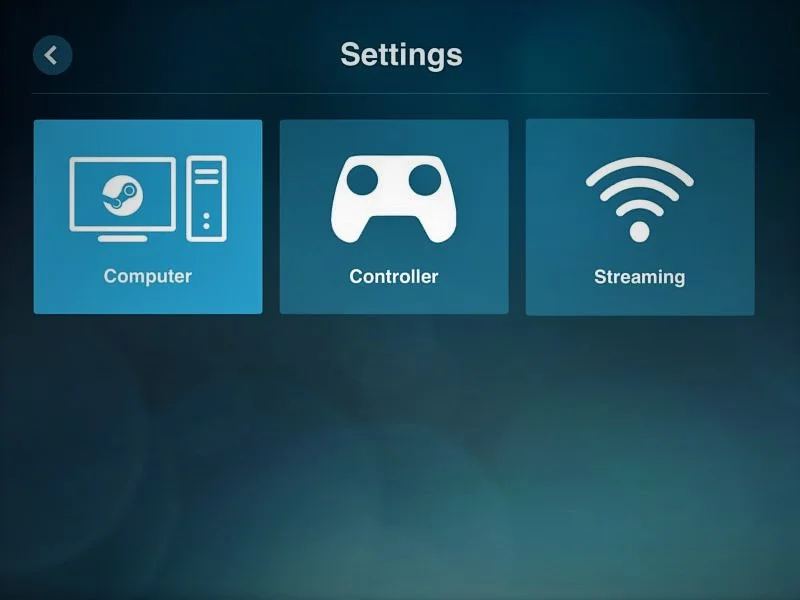
В Play Market появилось приложение Steam Link. Оно позволяет запускать игры из своей библиотеки в Steam на ПК, но удаленно играть в них на Android-смартфоне, планшете или Android TV через интернет. Рассказываем, насколько это удобно.
Steam Link уже доступна в российском Play Market и полностью переведена на русский язык. Чтобы стримить игры из своей библиотеки, нужно соблюсти ряд простых условий. Ваш смартфон должен быть подключен к 5 Ггц Wi-Fi-сети, а компьютер соединен с роутером сетевым кабелем. Через мобильный интернет приложение пока, к сожалению, не работает.
Кроме того, понадобится беспроводный геймпад. Точно известно, что работают контроллер от Xbox One и Steam Controller, а вот заставить DualShock 4 от PS4 правильно функционировать в играх нам не удалось. Полный список поддерживаемых устройств пока неизвестен, зато Valve сообщила, что стримить картинку можно в разрешении вплоть до 4K с частотой в 60 кадров в секунду.
Настроить Steam Link довольно просто. Сначала вам нужно подключить к Android-устройству контроллер, затем запустить Steam на своем компьютере — приложение автоматически найдет доступный ПК и соединится с ним. Интерфейс программы — это режим Big Picture в Steam. Перемещаться по меню можно касаниями дисплея, Valve даже разработала для этих целей вот такую схему:

А вот в игры с помощью тач-скрина ожидаемо не поиграешь: в Bioshock можно лишь поворачивать камеру и стрелять, а Hollow Knight касания не распознает вовсе.

Этот скриншот я сделал на своем
При стриминге на смартфон изображение выводится и на монитор ПК.
Поэтому стримить игры «фоном», пока компьютером пользуется кто-то другой, к сожалению, нельзя: если свернуть игру на ПК, она свернется и на телефоне, а вы увидите привычный рабочий стол.
При этом, перемещаться по Windows можно сколько угодно, курсор будет повторять движения ваших пальцев

То, насколько быстро будет работать игра, зависит, в первую очередь, от качества вашего интернета. При скорости в 33 мегабита через Wi-Fi интерфейс отзывается довольно оперативно, задержка есть, но не столь значительна — играть можно. В настройках программы дают выставить качество трансляции — если она начнет тормозить, стоит попробовать выбрать «быстрый» режим.
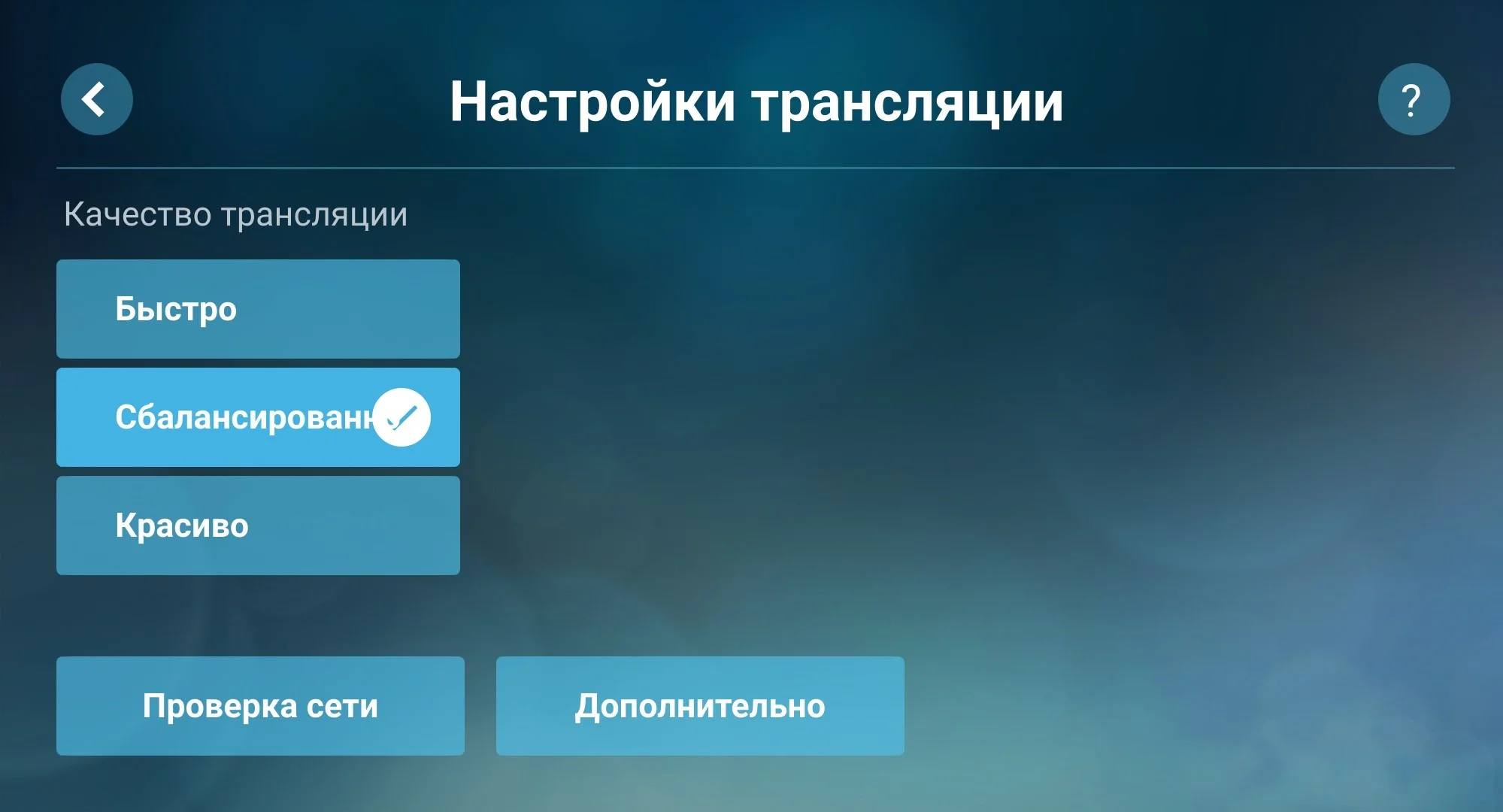
Производительность тоже в порядке и, если позволяет ПК, уверенно держится на уровне в 60 кадров в секунду, хотя картинка не столь плавная, как на мониторе компьютера.
Версия для iOS появится в ближайшие недели, как только пройдет модерацию в App Store.
Источник: kanobu.ru